YouTube動画をスロー再生する方法
YouTubeの動画をスロー再生することは出来ますか? YouTubeなどの動画をスローで見たいのですが、どうすればいいですか?そういうことのできるアプリはありますか?このページではYouTube動画をスロー再生する方法を提供いたします。
世界中の最大な動画共有・投稿サイトして、YouTubeは毎日数多くの人に利用されています。確かに、音楽、スポーツ、ゲーム、映画、テレビ番組、ニュース、ライブなど色々なチャンネルを提供してくれて、YouTubeでは何でも見えるので、よく使われるのはあたりまえなことでしょう。
で、YouTubeでゲーム、スポーツなどの動画を見る時、特定なシーンをスロー再生でゆっくり見たいなと思ったことがありませんか。そんな時に、どうしますか。ここでは、YouTube動画をスローで再生できる方法を検討しましょう。
YouTube再生画面で設定
YouTube動画をスローで再生するなんて、簡単にデキるんです。YouTube公式サイトをアクセスして、勉強しようとする動画を見つけて、その視聴画面に入ります。動画再生画面の右下隅にあるギヤアイコンをクリックすることで、自動再生、アノテーション、速度、字幕、画質などのパラメータを設定できます。速度項目でYouTube動画の再生速度を制限できます。例えば、速度を0.25、0.5に設定することでYouTube動画をスロー再生できます。そして、YouTube動画を早回ししたい場合、1.25、1.5、2をクリックすることで、YouTube動画を1.25、1.5、2倍速に再生できます。
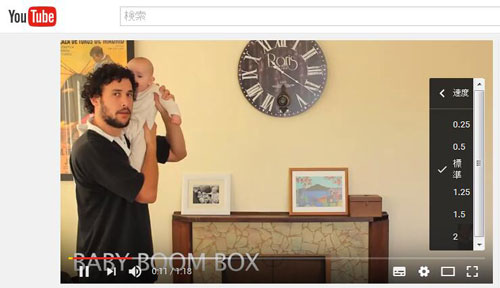
YouTube動画をiPhoneでスロー再生できるアプリ
現在、皆はiPhone、iPadなどのスマホでYouTube動画を観賞しますので、YouTube動画をスロー再生できるアプリが必要かもしれません。
iPhoneでYouTube動画をスロー再生するアプリなら、SpeedTubeをお勧めします。具体的に、SpeedTubeをiPhoneにダウンロードしてから、そのアプリをタップして起動してください。SpeedTubeの画面がYouTubeのようなので、動画を選択して、右上隅の「PLAY」ボタンをクリックすることでiPhoneでYouTube動画の再生速度を設定できます。iPhoneばかりか、Android向けのYouTubeスロー再生アプリも幾つかがあります。例えば、xSpeedPlayer、TubeMateなど。
YouTube動画をダウンロードして、スロー再生
知識関係のYouTube動画なら、スローで再生できても、何回を繰り返し勉強したいので、そのYouTube動画をダウンロードしてスロー再生しようとする人も少なくなさそうです。それで、まずは、YouTube動画をダウンロードできるソフトを皆さんにご紹介いたしましょう。
動画ダウンロードは優れるYouTube動画ダウンロードで、YouTube動画を高画質かつ高速度でダウンロードできるだけでなく、YouTube動画をiPhone、iPadなどのデバイス用の形式に変換することができます。
ステップ 1Aiseesoft 動画ダウンロードを無料ダウンロードして、お使いのパソコンにインストールしてください。
ステップ 2ソフトを実行して、インタフェースの「URLを貼り付け」ボタンをクリックすることで、YouTube動画のURLをペーストしてください。
ステップ 3「分析」ボタンをクリックして、解像度、サイズなどのパラメータが異なる動画が表示されます。その中から、適当な動画を選択して、「確認」ボタンをクリックして、動画をダウンロードし始めます。
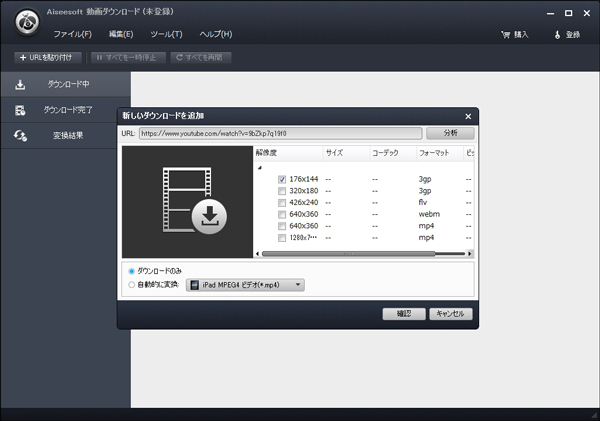
YouTube動画をダウンロードしてスロー再生
結論
以上で、YouTube動画をダウンロードすることが完了です。そして、ダウンロードしたYouTube動画をVLC media playerなどに追加して、スロー再生可能です。